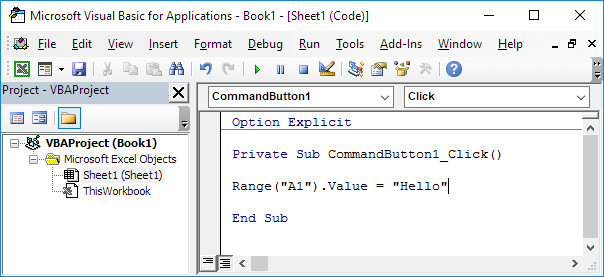Pestaña Desarrollador | Botón de comando | Asignar una macro | Editor de Visual Basic
Con Excel VBA puede automatizar tareas en Excel escribiendo las llamadas macros. En este capítulo, aprenda a crear una macro sencilla que se ejecutará tras hacer clic en un botón de comando. En primer lugar, active la pestaña Desarrollador.
Pestaña Desarrollador
Para activar la pestaña Desarrollador, ejecute los siguientes pasos.
1. Haga clic con el botón derecho en cualquier parte de la cinta de opciones y, a continuación, haga clic en Personalizar la cinta de opciones.
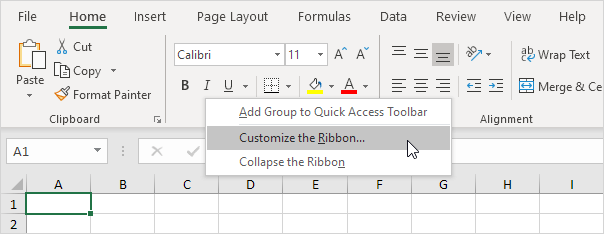
2. En Personalizar la cinta de opciones, en la parte derecha del cuadro de diálogo, seleccione Pestañas principales (si es necesario).
3. Active la casilla Desarrollador.
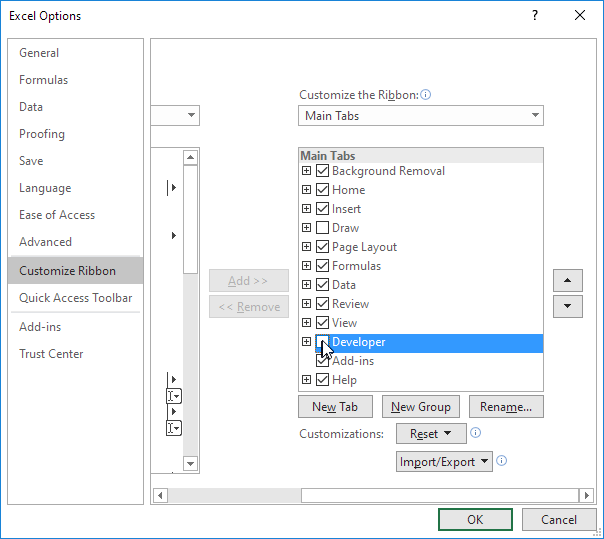
4. Haga clic en Aceptar.
5. Encontrará la pestaña Desarrollador junto a la pestaña Vista.

Botón de comando
Para colocar un botón de comando en su hoja de trabajo, ejecute los siguientes pasos.
1. En la pestaña Desarrollador, haga clic en Insertar.
2. En el grupo Controles ActiveX, haga clic en Botón de comando.
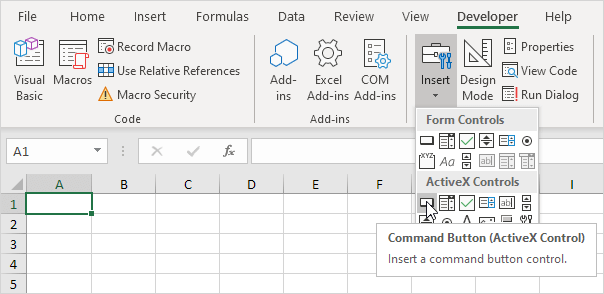
3. Arrastre un botón de comando en su hoja de trabajo.
Asigne una macro
Para asignar una macro (una o más líneas de código) al botón de comando, ejecute los siguientes pasos.
1. Haga clic con el botón derecho del ratón en CommandButton1 (asegúrese de que el modo de diseño está seleccionado).
2. Haga clic en Ver código.
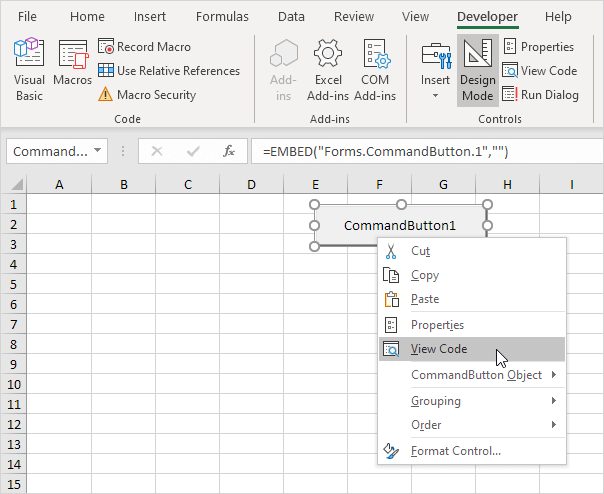
Aparece el editor de Visual Basic.
3. Coloque el cursor entre Private Sub CommandButton1_Click() y End Sub.
4. Añada la línea de código que se muestra a continuación.
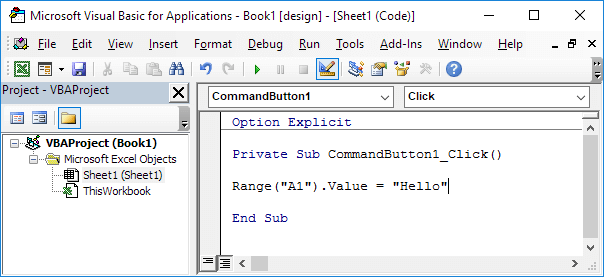
Nota: la ventana de la izquierda con los nombres Sheet1 (Hoja1) y ThisWorkbook se llama Project Explorer. Si el Explorador de Proyectos no está visible, haga clic en Ver, Explorador de Proyectos. Si la ventana de Código para la Hoja1 no está visible, haga clic en Hoja1 (Hoja1). Puede ignorar la declaración Option Explicit por ahora.
5. Cierre el Editor de Visual Basic.
6. Haga clic en el botón de comando de la hoja (asegúrese de que el Modo de diseño está deseleccionado).
Resultado:
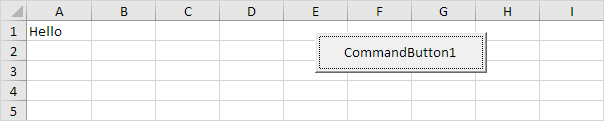
Felicidades. Acaba de crear una macro en Excel!
Editor de Visual Basic
Para abrir el Editor de Visual Basic, en la pestaña Desarrollador, haga clic en Visual Basic.

Aparece el Editor de Visual Basic.